Ejercicios de K8s IV.
Cuarto taller de la unidad de Kubernetes.
Creado en February 13, 2023.
Tabla de Contenido.
Despliegue y acceso de la aplicación GuestBook.
Una vez que tenemos creado el despliegue de la aplicación GuestBook, que realizamos en el anterioor taller, vamos a crear los Services correspondientes para acceder a ella:
Service para acceder a la aplicación.
El primer Service que vamos a crear nos va a permitir acceder a la aplicación GuestBook desde el exterior, para ello crea un fichero yaml con la definición del Service a partir de la siguiente plantilla:
apiVersion: v1
kind: Service
metadata:
name: guestbook
labels:
app: guestbook
tier: frontend
spec:
type:
ports:
- port:
targetPort:
selector:
app: guestbook
tier: frontendTienes que poner el tipo del Service, el puerto del servicio será el 80 y el nombre del puerto de la aplicación que hemos asignado en el Deployment es http-server.
Realiza los siguientes pasos:
1. Elabora el fichero yaml con la definición del Service, y créalo.
El fichero queda de la siguiente manera:
apiVersion: v1
kind: Service
metadata:
name: guestbook
labels:
app: guestbook
tier: frontend
spec:
type: NodePort
ports:
- port: 80
targetPort: http-server
selector:
app: guestbookCreamos el sevicio:
alemd@debian:~/minikube$ kubectl apply -f service-guestbook.yaml
service/guestbook created2. Comprueba el puerto que le han asignado al Service para acceder desde el exterior.
Con el siguiente comando vemos la ip de minikube:
alemd@debian:~/minikube$ minikube ip
192.168.39.178Ahora vemos información de los servicios para ver el puerto:
alemd@debian:~/minikube$ kubectl get service
NAME TYPE CLUSTER-IP EXTERNAL-IP PORT(S) AGE
guestbook NodePort 10.97.200.110 <none> 80:31272/TCP 4m1s
kubernetes ClusterIP 10.96.0.1 <none> 443/TCP 13dVemos que tiene el puerto 31272.
3. Accede a la ip del nodo master y al puerto asignado desde un navegador web para ver la aplicación.
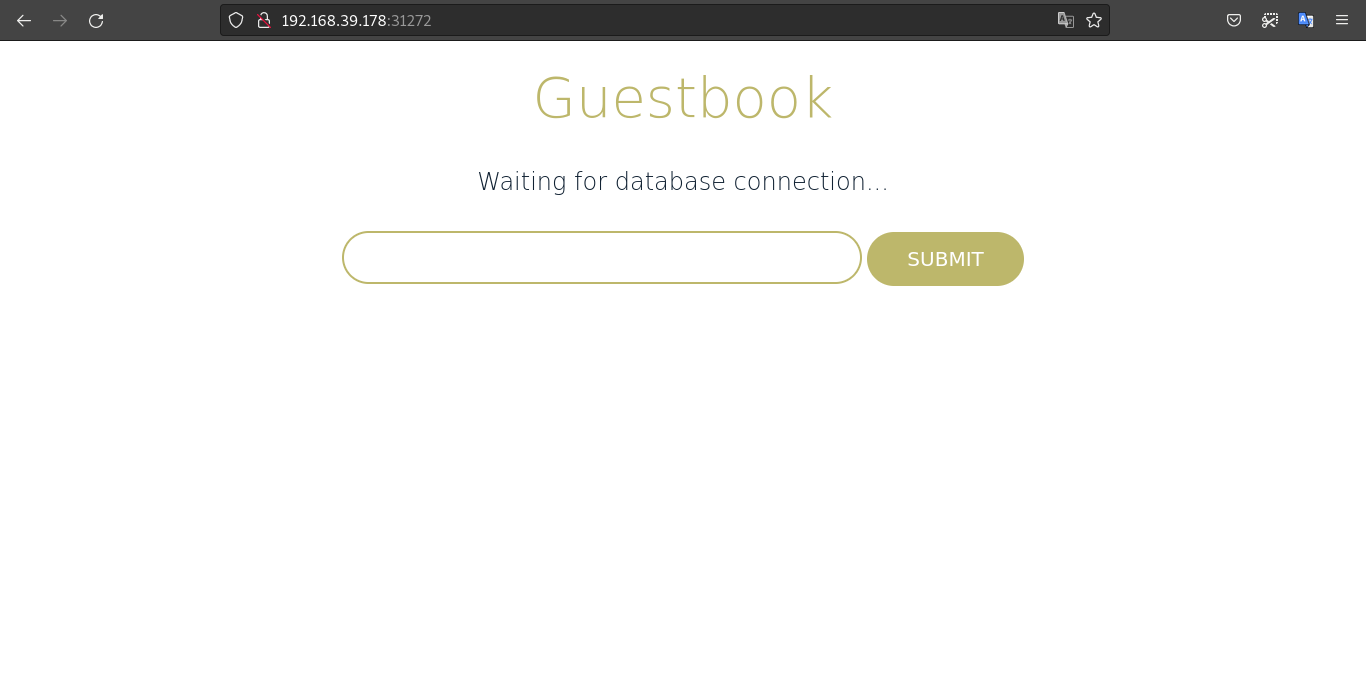
4. Responde la siguiente pregunta: ¿Por qué aparece el mensaje de error: Waiting for database connection…?
Porque hemos configurado el front-end, falta configurar la base de datos para que funcione.
Service para acceder a la base de datos.
A continuación vamos a crear el Service para acceder a la base de datos. Vamos a crear el fichero yaml para su definición a partir de la siguiente plantilla:
apiVersion: v1
kind: Service
metadata:
name: redis
labels:
app: redis
tier: backend
spec:
type:
ports:
- port:
targetPort:
selector:
app: redis
tier: backendTienes que poner el tipo del Service, el puerto del servicio será el 6379 y el nombre del puerto de la base de datos que hemos asignado en el Deployment es redis-server. Nota: No cambies el nombre del Service, ya que la aplicación guestbook va a acceder por defecto a la base de datos usando el nombre redis.
Realiza los siguientes pasos:
1. Elabora el fichero yaml con la definición del Service, y créalo.
El fichero yaml queda de la siguiente manera:
apiVersion: v1
kind: Service
metadata:
name: redis
labels:
app: redis
tier: backend
spec:
type: ClusterIP
ports:
- port: 6379
targetPort: redis-server
selector:
app: redis
tier: backendalemd@debian:~/minikube$ kubectl apply -f service-guestbook2.yaml
service/redis created2. Lista los Services que has creado.
alemd@debian:~/minikube$ kubectl get services
NAME TYPE CLUSTER-IP EXTERNAL-IP PORT(S) AGE
guestbook NodePort 10.97.200.110 <none> 80:31272/TCP 57m
kubernetes ClusterIP 10.96.0.1 <none> 443/TCP 13d
redis ClusterIP 10.98.117.225 <none> 6379/TCP 97s3. Accede a la ip del nodo master y al puerto asignado desde un navegador web para ver la aplicación. Comprueba que funciona sin ningún problema.
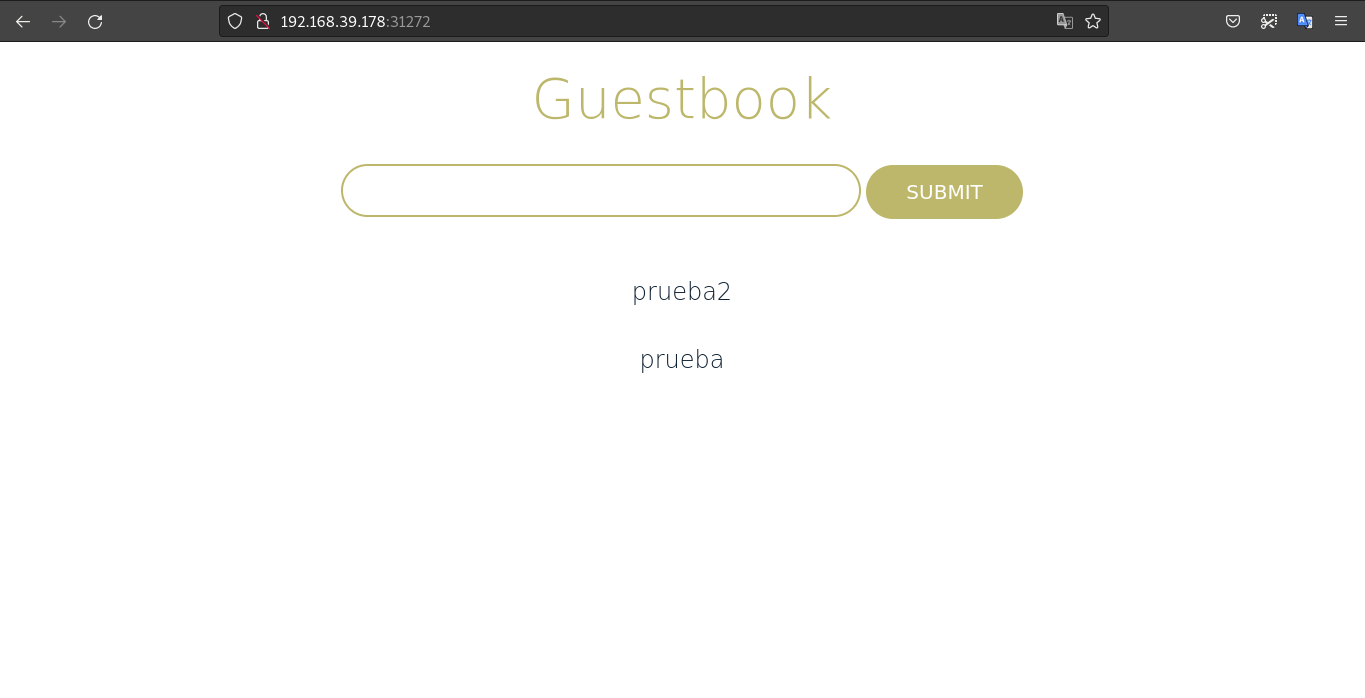
Acceso a la aplicación usando Ingress
Vamos a crear el fichero yaml de definición del recurso Ingress para acceder a la aplicación a partir de la siguiente plantilla:
apiVersion: networking.k8s.io/v1
kind: Ingress
metadata:
name: guestbook
spec:
rules:
- host:
http:
paths:
- path: /
pathType: Prefix
backend:
service:
name:
port:
number: 80Indica un host del tipo www.tunombre.org, indica el nombre del Service que creaste para acceder a la aplicación guestbook y ten en cuenta que el puerto de dicho servicio era el 80.
Realiza los siguientes pasos:
1. Activa el addon ingress en minikube para instalar el Ingress Controller.
Para activar el addon ingress usamos el siguiente comando:
alemd@debian:~/minikube$ minikube addons enable ingress
💡 ingress is an addon maintained by Kubernetes. For any concerns contact minikube on GitHub.
You can view the list of minikube maintainers at: https://github.com/kubernetes/minikube/blob/master/OWNERS
▪ Using image registry.k8s.io/ingress-nginx/controller:v1.5.1
▪ Using image registry.k8s.io/ingress-nginx/kube-webhook-certgen:v20220916-gd32f8c343
▪ Using image registry.k8s.io/ingress-nginx/kube-webhook-certgen:v20220916-gd32f8c343
🔎 Verifying ingress addon...
🌟 The 'ingress' addon is enabled2. Crea La definición del recurso Ingress con los datos sugeridos, y crea el recurso Ingress.
El fichero yaml queda de la siguiente manera:
apiVersion: networking.k8s.io/v1
kind: Ingress
metadata:
name: guestbook
spec:
rules:
- host: www.alejandro-montes.org
http:
paths:
- path: /
pathType: Prefix
backend:
service:
name: guestbook
port:
number: 80Y creamos el ingress:
alemd@debian:~/minikube$ kubectl apply -f service-guestbook3.yaml
ingress.networking.k8s.io/guestbook created3. Modifica el fichero /etc/hosts de tu ordenador para configurar la resolución estática.
Configuramos el /etc/hosts de nuestro ordenador con la ip de minikube y www.tunombre.org.
4. Accede a la aplicación usando el nombre que has asignado.
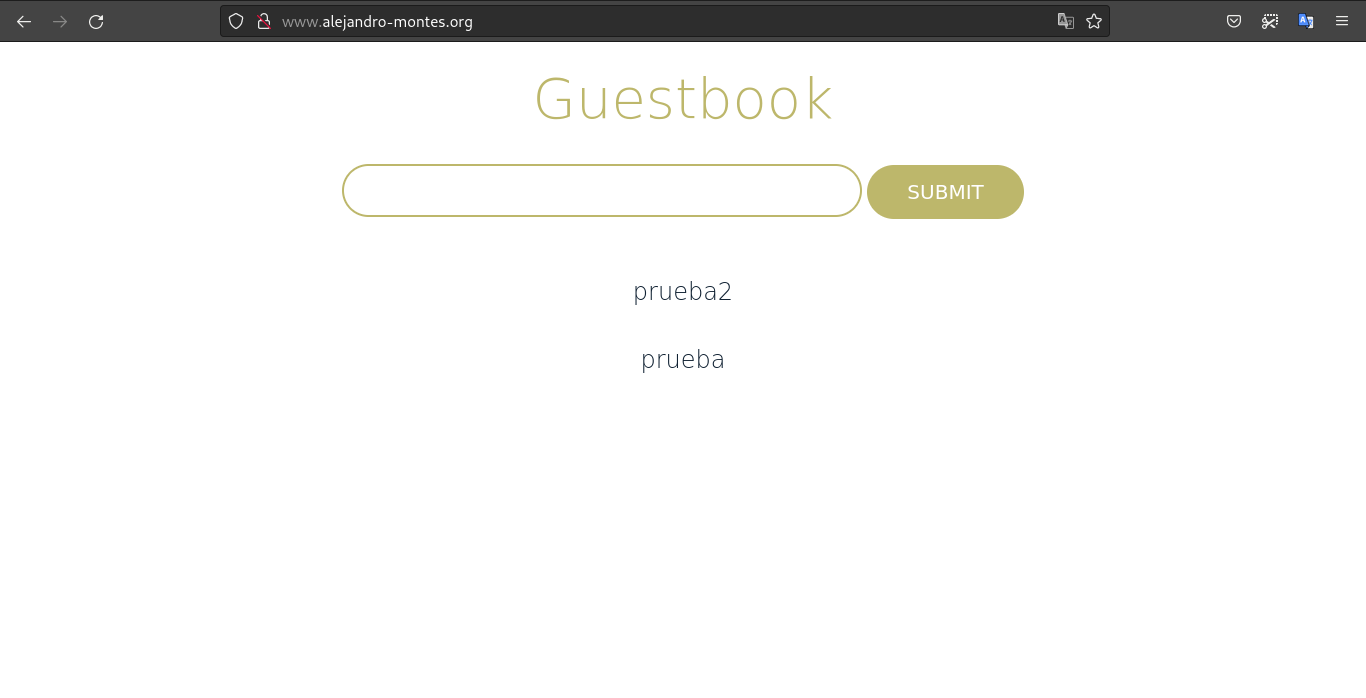
Despliegue y acceso de la Aplicación Lets-Chat.
Let’s Chat es una aplicación web escrita en Node.js que utilizando una base de datos MongoDB nos posibilita la creación de salas de chats.
Vamos a realiza el despliegue y acceso a esta aplicación teniendo en cuenta los siguientes aspectos:
- La imagen docker que vamos a usar para el despliegue de Let’s Chat es sdelements/lets-chat y para desplegar mongoDB utilizaremos la imagen mongo. Nota: utiliza imagen mongo:4, Let’s Chat es una aplicación antigua y no funciona con las últimas versiones de mongo.
- Al crear el despliegue de Let’s Chat podemos poner varias replicas, pero el despliegue de la base de datos, sólo creará una replica.
- El puerto en el que responde la aplicación es el 8080. La base de datos utiliza el puerto 27017.
- Vamos acceder desde el exterior a la aplicación. Sin embargo, no es necesario acceder desde el exterior a la base de datos.
- El nombre del Service para acceder a la base de datos debe ser mongo ya que por defecto la aplicación va a conectar a la base de datos usando ese nombre.
- Queremos acceder a la aplicación usando un nombre del tipo www.chat-tunombre.org.
Realiza los siguientes pasos:
1. Utilizando como modelos los ficheros yaml de la actividad anterior, crea los ficheros necesarios para crear los recursos en tu cluster de Kubernetes para desplegar esta aplicación.
Adjunto los deployments:
- Deployment de letschat:
apiVersion: apps/v1
kind: Deployment
metadata:
name: lets-chat
labels:
name: letschat
spec:
replicas: 3
selector:
matchLabels:
name: lets-chat
template:
metadata:
labels:
name: lets-chat
spec:
containers:
- name: lets-chat
image: sdelements/lets-chat
ports:
- name: http-server
containerPort: 8080
- Deployment de mongo:
apiVersion: apps/v1
kind: Deployment
metadata:
name: mongo
labels:
name: mongo
spec:
replicas: 1
selector:
matchLabels:
name: mongo
template:
metadata:
labels:
name: mongo
spec:
containers:
- name: mongo
image: mongo:4
ports:
- name: mongo
containerPort: 27017
Adjunto los services:
- Service de letschat:
apiVersion: v1
kind: Service
metadata:
name: lets-chat
labels:
name: lets-chat
tier: frontend
spec:
type: NodePort
ports:
- port: 8080
targetPort: http-server
selector:
name: lets-chat
- Service de mongo:
apiVersion: v1
kind: Service
metadata:
name: mongo
labels:
app: mongo
tier: backend
spec:
type: ClusterIP
ports:
- port: 27017
targetPort: mongo
selector:
name: mongoDocumento realizado por:
✒️ Alejandro Montes Delgado - 2º ASIR
Siguiente post
Poblar un directorio LDAP desde un fichero CSV.
Post anterior.